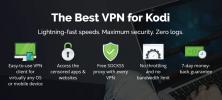أفضل إضافات Kodi لأفلام 1080p
كودي مورد لا يصدق لجميع أنواع المحتوى المجاني عبر الإنترنت. أفلام كبيرة ، أفلام أجنبية ، برامج تلفزيونية كلاسيكية ، أنيمي ، مسلسل تلفزيوني كامل ، يمكنك تسميته ، يمكن لـ Kodi بثه! ومع ذلك ، يمكن أن يمثل العثور على محتوى عالي الجودة تحديًا. قد تكون 240 بكسل أو 480 بكسل مقبولة على جهاز محمول ، ولكن لتجربة بث الفيلم الحقيقية ، تحتاج 720p أو 1080p. لحسن الحظ ، هناك الكثير من إضافات Kodi التي يمكنها مساعدتك في تنزيل ومشاهدة كل من الأفلام والبرامج التلفزيونية بجودة HD 1080p الرائعة.

ضمان استرداد الأموال لمدة 30 يومًا
استخدم دائمًا VPN عند البث باستخدام Kodi
Kodi نفسها مفتوحة المصدر ومجانية تمامًا للاستخدام. ومع ذلك ، يتم إنشاء العديد من الإضافات من قبل المبرمجين الخارجيين ، مما يعني أنهم غير ملزمين بالقواعد نفسها. تم العثور على إضافات غير رسمية مرتبطة بمحتوى مقرصن ، مما أثار عاصفة من اهتمام وسائل الإعلام والمعارك القانونية. من الصعب الحفاظ على خصوصية أنشطتك مع تصفح الإنترنت القياسي ، ولكن إذا كنت تستخدم Kodi ، فأنت تخضع لمزيد من التدقيق.
الخبر السار هو أنه يمكنك حماية نفسك من أشياء مثل المراقبة الجماعية واختناق ISP عن طريق تثبيت شبكة خاصة افتراضية موثوقة. تقوم شبكات VPN بتشفير بياناتك لإبقائها مخفية عن أعين المتطفلين. كما أنها تحجب موقعك الحقيقي من خلال منحك عنوان IP غير محلي ، والحفاظ على هويتك الحقيقية آمنة. هذه الميزات مفيدة للتصفح اليومي ، ولكن بالنسبة إلى مشغلات Kodi ، لا غنى عنها تمامًا.
IPVanish - أفضل VPN لـ Kodi
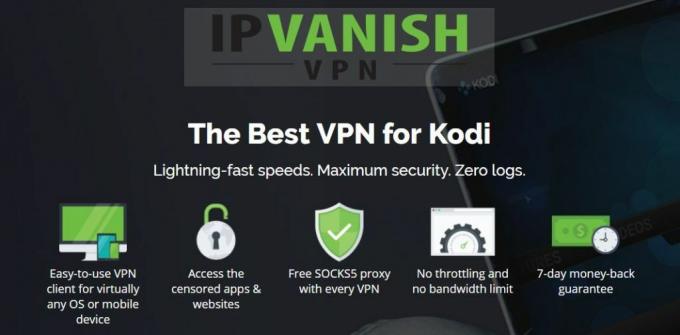
من الصعب اختيار الشبكة الافتراضية الخاصة المناسبة ، حيث يوجد الكثير من المعلومات التي يمكنك فحصها وتقييمها. إذا كنت تبحث عن خدمة VPN قوية لاستخدامها مع Kodi ، فإن الاختيار أسهل بكثير. IPVanishيحقق توازنًا ذكيًا بين التشفير غير القابل للكسر والخوادم السريعة. مع شبكتها الكبيرة من الخوادم الوكيلة ، ستستمتع بعدم الكشف عن هويتك القوية عبر الإنترنت واتصال إنترنت خاص تمامًا ، ولن تعاني سرعات البث نتيجة لذلك. وهذا يعني أن جميع أفلام Kodi HD و 1080 p التي تريدها دون القلق بشأن التطفل على المتسللين أو الحروف الغاضبة من مزود خدمة الإنترنت الخاص بك.
لمحة عن ميزات IPVanish المفضلة:
- سياسة عدم تسجيل الدخول على جميع حركة المرور ، وحماية تسرب DNS ، وميزات مفتاح التوقف التلقائي.
- نطاق ترددي غير محدود مع عدم وجود أغطية للسرعة لدفق سلس بدقة 1080p و 4 K.
- تطبيقات مخصصة لجميع الأجهزة الحديثة ، بما في ذلك Windows و Mac و Linux و Android و iOS.
تقدم IPVanish ضمان استعادة الأموال لمدة 7 أيام مما يعني أن لديك أسبوعًا لاختباره بدون مخاطر. يرجى ملاحظة ذلك يمكن للقراء نصائح الإدمان حفظ 60٪ ضخمة هنا على الخطة السنوية IPVanish، مع تخفيض السعر الشهري إلى 4.87 دولار شهريًا فقط.
شاهد أفلام 1080p مع إضافات Kodi الرسمية
عند البحث عن أفضل إضافات Kodi ، نوصي دائمًا باستخدام المصادر الرسمية كلما أمكن ذلك. لن تستمتع فقط بتجربة بث أكثر أمانًا وخالية من البرامج الضارة ، ولكن يمكنك أيضًا التأكد من أنك لا تصل إلى المحتوى المقرصن دون حتى إدراكه. لا تحتوي الموارد الرسمية على مجموعة واسعة من الأفلام أو البرامج التلفزيونية الموجودة في الإضافات غير الرسمية ، ولكنك ستحصل على جودة ممتازة وروابط موثوقة وراحة بال.
فائدة أخرى لاستخدام الإضافات الرسمية هي أن التثبيت سهل للغاية. لن تحتاج إلى تثبيت مستودعات جديدة لأن Kodi يتضمن الريبو الرسمي مع كل عملية تنزيل.
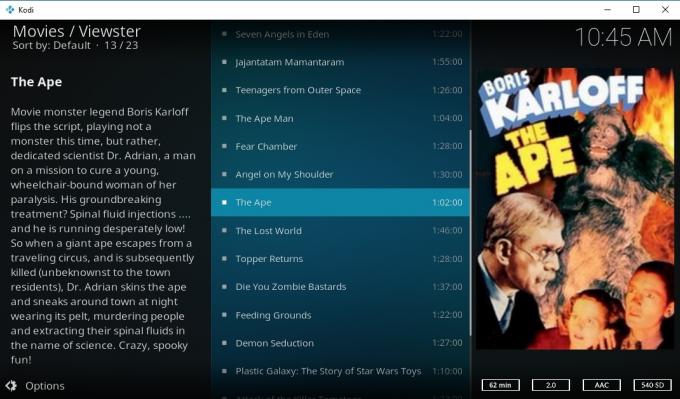
المنظر
تعتبر Viewster مصدرًا ممتازًا للأفلام المجانية والقانونية والأفلام عالية الدقة. تقسم الإضافة ثروتها من المحتوى إلى ثلاثين فئة ، تغطي كل شيء من خيال علمي إلى دراما, الافلام الوثائقية, حيوية, أفلام الغرب الأمريكي، و اكثر. تنقسم كل فئة إلى برنامج تلفزيوني و فيلم المجلدات التي تحتوي على عشرات مقاطع الفيديو لكل منها. لا يوجد قسم مخصص للمحتوى عالي الدقة ، للأسف ، للعثور على أفلام بدقة 1080 بكسل ، ستحتاج إلى تصفح الكتالوج يدويًا وتأمل في الحصول على الأفضل.
كيفية تثبيت Viewster على Kodi:
- افتح Kodi وانتقل إلى القائمة الرئيسية.
- تحديد الإضافات.
- انقر فوق رمز المربع الموجود أعلى شريط القوائم.
- أختر التثبيت من المستودع
- ابحث وانقر مستودع Kodi الإضافي
- اختر ال إضافات الفيديو مجلد.
- مرر لأسفل وحدد المنظر
- انقر على تثبيت زر في الزاوية اليمنى السفلى من النافذة التي تفتح.
- عندما ينتهي التثبيت من الوصول إلى Viewster من قائمة الإضافات الرئيسية.
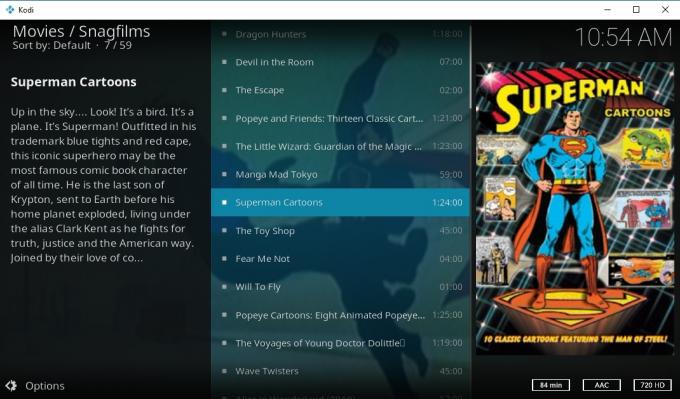
Snagfilms
يتبع Snagfilms تخطيطًا مشابهًا مثل Viewster ولكنه يركز أكثر على إصدارات HD. ستتمكن من تصفح 35 فئة من الأنواع المليئة بأفلام فريدة ومبتكرة ، كل شيء من الخيال إلى الكوميديا والأفلام الوثائقية والحركة والتاريخ والمزيد. معظم المحتوى بجودة 720 بكسل ، والذي يبدو رائعًا على أي جهاز ، ولكن يتم بث العديد من الأفلام بدقة 1080 بكسل أيضًا.
كيفية تثبيت Snagfilms على Kodi:
- اذهب إلى قائمة Kodi الرئيسية واختر الإضافات.
- انقر فوق رمز المربع الموجود أعلى شريط القوائم على اليسار.
- أختر التثبيت من المستودع
- انقر مستودع Kodi الإضافي
- اختر ال إضافات الفيديو مجلد.
- مرر لأسفل وحدد Snagfilms
- انقر على تثبيت زر في الزاوية اليمنى السفلى.
- عند اكتمال التثبيت ، يمكنك تشغيل Snagfilms من قائمة الإضافات الرئيسية.
إضافات Kodi غير الرسمية لأفلام 1080p
عندما لا تعمل إضافات Kodi الرسمية على قطعها ، فقد حان الوقت للتوجه إلى المجتمع بشكل عام. تغطي الإضافات غير الرسمية نطاقًا أوسع من المحتوى ويمكنها الحصول على محتوى عالي الدقة بدون مشكلة. يمكن أن تكون الموثوقية مشكلة في بعض الأحيان ، ولكن من الصعب التغلب على فيلم 1080p مجاني يتم بثه مباشرة على جهاز الكمبيوتر الخاص بك.
يتم إضافة إضافات Kodi غير الرسمية في المستودعات ، وهي ملفات مضغوطة كبيرة تحتوي على عشرات الإضافات الفردية. ستحتاج إلى إضافة الريبو قبل أن تتمكن من الوصول إلى وظائفه الإضافية ، وقبل أن تفعل ذلك ، هناك إعداد Kodi سريع تحتاج إلى التبديل.
- افتح Kodi وانقر على رمز الترس للدخول إلى قائمة النظام.
- اذهب إلى إعدادات النظام> الوظائف الإضافية
- تبديل شريط التمرير إلى جانب مصادر غير معروفة اختيار.
- اقبل رسالة التحذير المنبثقة.
الآن بعد أن تم تكوين Kodi ، كل ما عليك فعله هو تحديد موقع URL repo ، وإدخاله كمصدر ، ثم السماح لـ Kodi بتنزيل كل شيء لك. بعد ذلك يمكنك تصفح وتثبيت الإضافات في وقت فراغك. سترشدك أدلةنا أدناه خلال العملية خطوة بخطوة من البداية إلى النهاية.
ملاحظة: على عكس الإضافات الرسمية ، يمكن أن يرتبط محتوى الطرف الثالث بمصادر متغيرة قد تكون أو لا تكون قانونية. لا يتغاضى AddictiveTips أو يشجع على أي انتهاك لقيود حقوق النشر. يرجى النظر في القانون ، والضحايا ، ومخاطر القرصنة قبل الوصول إلى المواد المحمية بحقوق الطبع والنشر دون إذن.
Spinz بدقة عالية
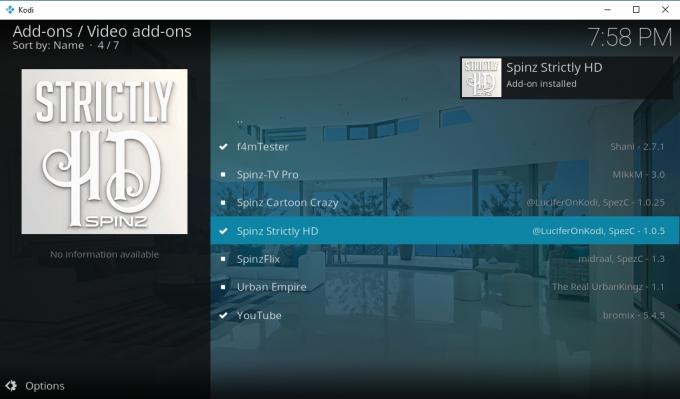
في حين أن معظم الإضافات تتميز بتشكيلة عشوائية من الأفلام عالية الدقة ممزوجة بمحتوى منتظم ، تركز الدقة الصارمة على شيء واحد: أفلام 1080p ، عادية وبسيطة. الواجهة بسيطة جدًا وتتيح لك التصفح حسب النوع أو الشعبية. عندما تجد شيئًا تريد مشاهدته ، ستقوم تقنية Strictly HD بحذف بعض روابط 1080p ، ثم تعرض كل شيء مصنفًا حسب الجودة. إنها الطريقة الأسهل والأفضل لمشاهدة المحتوى عالي الدقة على Kodi ، خاصة إذا كنت متعصبًا بدقة 1080 بكسل!
كيفية تثبيت Spinz Strictly HD لـ Kodi:
- افتح متصفح الويب الخاص بك وقم بزيارة مستودع SpinzTV الصفحة.
- قم بتنزيل ملف مضغوط يسمى شيء مخزن. SpinzTV - #. #. #. الرمز البريدي
- احفظ الملف في مكان يسهل الوصول إليه.
- افتح Kodi وانتقل إلى القائمة الرئيسية واختر الإضافات
- انقر فوق رمز المربع المفتوح أعلى شريط القوائم.
- أختر التثبيت من ملف مضغوط
- حدد مكان مستودع الملفات. ملف SpinzTV الذي قمت بتنزيله وتثبيته.
- الآن ، من نفس قائمة Kodi كما كان من قبل ، اختر التثبيت من المستودع
- تحديد SpinzTV، ثم أدخل إضافات الفيديو مجلد.
- أختر Spinz بدقة عالية وتثبيته.
- عند اكتمال التثبيت ، يمكنك الوصول إلى الوظيفة الإضافية من القائمة الرئيسية.
قوائم التشغيل التركية في المملكة المتحدة
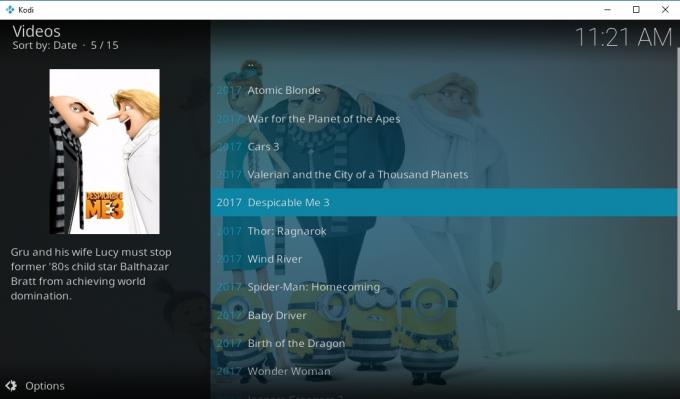
تعد إضافة قوائم التشغيل التركية في المملكة المتحدة واحدة من أفضل الموارد لمجموعة متنوعة من الأفلام والبرامج التلفزيونية. ستجد كل شيء من المحتوى الكلاسيكي إلى الإصدارات الجديدة ، وكلها منظمة حسب النوع والنوع ، بما في ذلك الرياضة ، وتدفقات الدوائر التلفزيونية المغلقة ، وحتى الحفلات الموسيقية والرسوم المتحركة! تمتلك UK Turk عددًا كبيرًا من مقاطع الفيديو بدقة 1080 بكسل ممزوجة بمحتواها الرئيسي ، ولكن للحصول على تجربة مذهلة حقًا ، يمكنك إلقاء نظرة خاطفة سريعة داخل فئة 3D / Ultra HD. ستجد هنا إصدارات أفلام جديدة يتم بثها بدقة عالية واضحة ومثالية لتلفزيون HD الضخم الذي اشتريته للتو!
قوائم التشغيل التركية في المملكة المتحدة متاحة من خلال عدد من المستودعات ، بما في ذلك مصدرها المخصص. للحصول على دليل كامل حول تثبيت الوظيفة الإضافية ، راجع مقالنا حول كيفية التثبيت قوائم التشغيل التركية في المملكة المتحدة.
لا يمكنك مشاهدة محتوى 1080p؟
على الرغم من أن المحتوى عالي الدقة و 1080 بكسل متاح بسهولة من خلال إضافات Kodi ، فقد لا يتمكن بعض المستخدمين من مشاهدته على الفور. يرجع جزء من هذا إلى أن بعض الوظائف الإضافية تعطل المحتوى عالي الدقة افتراضيًا ، حيث إن العديد من أجهزة التلفزيون والهواتف الذكية التي تعمل بنظام Kodi لا يمكنها ببساطة التعامل مع التدفقات. إذا وجدت فيلمًا بدقة 1080 بكسل تريد مشاهدته ولكن الجودة لا تبدو عالية بما يكفي ، فاتبع الخطوات أدناه للتأكد من أن إضافتك لا تخفض الجودة بشكل مصطنع.
- افتح Kodi وانتقل إلى قسم الإضافات.
- ابحث عن إضافتك وافتح قائمة التشغيل الخاصة بها.
- انقر على المربع في الأسفل الذي يقول تهيئة.
- اضغط على الزر الأيسر الذي يقرأ التشغيل.
- ابحث عن ثلث الطريق لأسفل على الخيارات التي تظهر وتجد ماكس الجودة.
- اضغط على الأسهم حتى تقول 4K.
- انقر فوق موافق ، وافتح الوظيفة الإضافية ، وابدأ البث.
هل من الآمن تثبيت إضافات Kodi؟
هناك العديد من إضافات Kodi بالخارج بحيث يتعذر تتبعها والتحقق منها جميعًا. يعمل معظمهم كما هو معلن عنه ويعرضون أحيانًا رابطًا معطلًا أو عنوان URL غير صالح. البعض الآخر محشو بالبرامج الضارة أو مصادر الفيديو المقرصنة. من النادر أن تواجه شيئًا ضارًا حقًا في مجتمع Kodi ، ولكن غالبًا ما يكون من الكافي أن تتخذ بعض الاحتياطات الأساسية ، في حالة حدوث ذلك.
النصيحة الأولى التي يمكنك اتباعها لسلامة Kodi هي الالتزام بالمستودعات الموثوقة أو المحتوى الرسمي كلما أمكن ذلك. يمنحك هذا طبقة إضافية من الأمان ، حيث يتحقق مديرو الريبو من المحتوى قبل إضافته إلى ملفاتهم. إذا كان المستودع موثوقًا به ، فستكون إضافاته أيضًا. إنها أيضًا فكرة جيدة أن تبقي شبكة VPN الخاصة بك نشطة في جميع الأوقات ، إلى جانب برامج جدار الحماية وبرامج مكافحة الفيروسات. نقوم بتنزيل كل إضافة قبل تضمينها في مقالاتنا أيضًا. إذا ظهر في القائمة ، فقد كان يعمل وآمنًا وقت كتابة هذا التقرير.
شارك مواردك المفضلة بدقة 1080 بكسل
هل لديك إضافة Kodi تستخدمها لمشاهدة أفلام HD و 1080 p بشكل منتظم؟ دع الجميع يعرف في التعليقات أدناه حتى نتمكن من المشاركة في المرح!
بحث
المشاركات الاخيرة
التيتانيوم Kodi Build؛ كيفية تثبيت التيتانيوم على كودي ، الطريق الصحيح
يعد معالج Supreme Builds Wizard موطنًا لعدد من إصدارات Kodi الشهيرة...
XVideos Kodi Porn Add-on: كيفية تثبيت xVideos بسرعة وسهولة
يسمح النظام البيئي مفتوح المصدر الخاص بـ Kodi بمجموعة متنوعة من الإ...
Real Debrid على Kodi: كيفية تثبيت وإعداد Real Debrid
يمكن أن يكون العثور على مصادر عالية الجودة مؤلمًا ، خاصةً على Kodi....